Premiers pas avec les balises de fusion
Utilisez les merge tags pour insérer du contenu dynamique, comme les noms ou les titres, dans vos campagnes emailing. Découvrez les merge tags, comment y accéder et comment les créer.

Faites le boulot avec un pro
De la formation aux services marketing complets, notre communauté de partenaires peut vous aider à faire avancer les choses.
Lorsque vous envoyez un e-mail, vos destinataires voient en premier la ligne objet, le texte d'aperçu, ainsi que le nom et l'adresse électronique de l'expéditeur. Plus ces informations seront claires et cohérentes, plus vos destinataires seront susceptibles d'ouvrir vos e-mails. Le moment et la façon de modifier ces informations dépendent du type d'e-mail que vous utilisez.
Cet article vous propose de découvrir comment modifier la ligne objet, le texte d'aperçu, le nom et l'adresse électronique de l'expéditeur dans différents types d'e-mails.
Voici ce qu’il faut savoir avant de commencer ce processus.
Vous pouvez modifier n'importe quelle partie d'un e-mail standard pendant qu'il est au stade d'ébauche. Vous allez modifier les champs Nom de l'expéditeur et Adresse électronique de l'expéditeur dans la section De du créateur d'e-mail, ainsi la ligne d'objet et le texte d'aperçu dans la section Objet. Une fois l'envoi effectué, vous ne pourrez plus modifier ces détails.
Pour modifier le nom de l'expéditeur, l'adresse e-mail de l'expéditeur, la ligne objet ou le texte d'aperçu d'un e-mail standard, procédez comme suit.
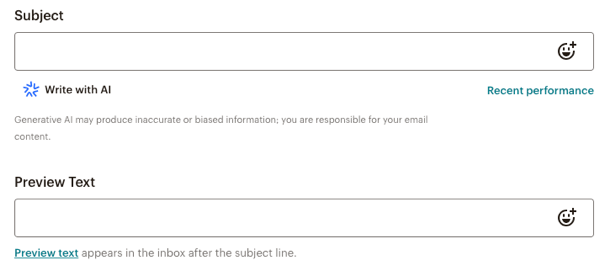
Pour modifier une ébauche d'e-mail de parcours client, procédez comme suit.
Les automatisations classiques sont uniquement disponibles pour les comptes payants qui ont précédemment créé une automatisation classique. Pour modifier la ligne objet, le texte d'aperçu, le nom de l'expéditeur ou l'adresse électronique de l'expéditeur pour un e-mail spécifique dans une automatisation classique, consultez la section Edit Settings (Modifier les paramètres) dans l'article Create a Classic Automation (Créer une automatisation classique).
Les campagnes RSS sont uniquement disponibles dans le créateur classique. Pour modifier la ligne objet, le texte d'aperçu, le nom ou l'adresse e-mail de l'expéditeur d'une campagne RSS, procédez comme suit.
Pour modifier une campagne RSS qui a déjà démarré, vous devez d'abord la mettre en pause.
Certains e-mails automatisés possèdent leur propre créateur unique. Consultez notre guide étape par étape pour découvrir comment créer et modifier des messages de panier abandonné, des notifications de commande et des e-mails de reciblage de produit.
Lorsque vous codez votre e-mail de façon personnalisée, vous définissez les champs From name (Nom de l'expéditeur), From email (Adresse électronique de l'expéditeur) et votre objet comme vous le feriez normalement, en fonction du type d'e-mail sur lequel vous travaillez. Toutefois, si vous souhaitez définir le texte d'aperçu, vous devrez ajouter un code CSS et un code HTML comportant la balise de fusion *|MC_PREVIEW_TEXT|*. Ce code extraira automatiquement le texte que vous enregistrerez dans le champ Preview text (Apercu du texte).
Pour ajouter un aperçu de texte à votre e-mail à code personnalisé, procédez comme suit.
<style type="text/css"> </style> et ajoutez ce code à la valeur "type de style" :.mcnPreviewText{display: none !important;}
<body> dans votre code HTML : <!--*|IF:MC_PREVIEW_TEXT|*-->
<!--[if !gte mso 9]><!----><span class="mcnPreviewText" style="display:none; font-size:0px; line-height:0px; max-height:0px; max-width:0px; opacity:0; overflow:hidden; visibility:hidden; mso-hide:all;">*|MC_PREVIEW_TEXT|*</span><!--<![endif]-->
<!--*|END:IF|*-->
La balise conditionnelle IF:MC_PREVIEW_TEXT vérifie si vous avez paramétré votre texte d'aperçu dans le créateur. La balise if !lgte mso 9 vous permet de vous assurer que votre texte d'aperçu s'affiche correctement dans Outlook. Enfin, les balises span garantissent que votre texte d'aperçu n'est pas visible dans le corps de votre e-mail.
Les clients disposant d'un plan Standard ou supérieur peuvent mettre à jour la ligne objet et le contenu de leur e-mail ou parcours client habituel à l'aide de l'écriture avec IA. Write with IA est un outil d'IA génératif qui vous aide à créer du contenu conforme à la marque avec rapidité et efficacité en fonction des invites que vous fournissez.
Pour en savoir plus sur cette fonctionnalité, consultez l'article Utiliser l'écriture avec l'IA pour créer du contenu.
Nos guides et tutoriels proposent des ressources supplémentaires pour vous aider à créer vos campagnes par e-mail. Après avoir découvert comment modifier votre ligne objet, le texte d'aperçu, le nom et l'adresse électronique de l'expéditeur, vous pouvez essayer les tâches ci-dessous.
Concevoir un e-mail avec le nouveau créateur (New Builder)
Concevoir un e-mail avec le créateur classique (Classic Builder)
Prévisualiser et tester votre e-mail
Conseils pour envoyer des e-mails
Assistance technique

Vous avez une question?
Les utilisateurs payants peuvent se connecter pour accéder à l'assistance par e-mail et chat.
Utilisez les merge tags pour insérer du contenu dynamique, comme les noms ou les titres, dans vos campagnes emailing. Découvrez les merge tags, comment y accéder et comment les créer.
Découvrez comment créer un e-mail standard dans Mailchimp.